윈도우 10 운영 체제의 설치와 함께,여러 서비스와 프로그램도 컴퓨터에 설치되어 있습니다. 일단 윈도우 운영 체제의 설치가 완료 되 고 컴퓨터에 부팅,이러한 기본 프로그램 및 서비스 또한 윈도우 10 로드. 당신이 당신의 윈도우를 향상하려는 경우 10 컴퓨터의 속도,그것은 항상 사용하지 않도록 설정하거나 원치 않는 시작 서비스 및 프로그램을 중지하는 것이 좋습니다.
당신은 시작 프로그램이 윈도우 10 에 의해 추가되지 않습니다주의해야한다;그것은 또한 타사 소프트웨어에 의해 추가 될 수있다. 따라서 적어도 한 달 안에 또는 컴퓨터가 느려질 때 시작 프로그램의 항목을 볼 필요가 있습니다.
컴퓨터가 너무 느리고 기존의 하드 디스크 드라이브를 사용하는 경우,당신은 윈도우 10 속도를 기어와 하드 디스크를 대체하여 컴퓨터의 전반적인 성능을 적어도 5 배 향상시킬 수 있습니다.
윈도우 10 에서 시작하는 프로그램을 볼 수있는 여러 가지 방법이 있습니다. 이 게시물에서,우리는 당신이보고 윈도우 10 의 모든 시작 프로그램을 관리 할 수있는 적어도 세 가지 방법을 보여줍니다. 다음은 다음과 같습니다:-
- 보기 및 설정을 통해 윈도우 10 에서 시작 응용 프로그램을 관리
- 검사 및 작업 관리자를 사용하여 윈도우 10 에서 시작 프로그램을 처리
- 보기 및 타사 소프트웨어를 사용하여 윈도우 10 에서 시작 응용 프로그램을 관리
다루는 주제
보기 및 설정 응용 프로그램을 사용하여 윈도우 10 에서 시작 프로그램을 관리하는 방법?
당신은 설정 응용 프로그램을 사용하여 윈도우 10 의 모든 시작 프로그램을보고 관리 할 수 있습니다. 시작 프로그램을 확인하고 관리하려면 다음 단계를 수행하십시오. 시작 버튼/메뉴를 클릭 한 다음 설정 응용 프로그램을 실행하려면 화면의 왼쪽에있는 설정 아이콘을 클릭합니다.
2 단계. 설정 창이 열리면 앱 카테고리를 클릭합니다.

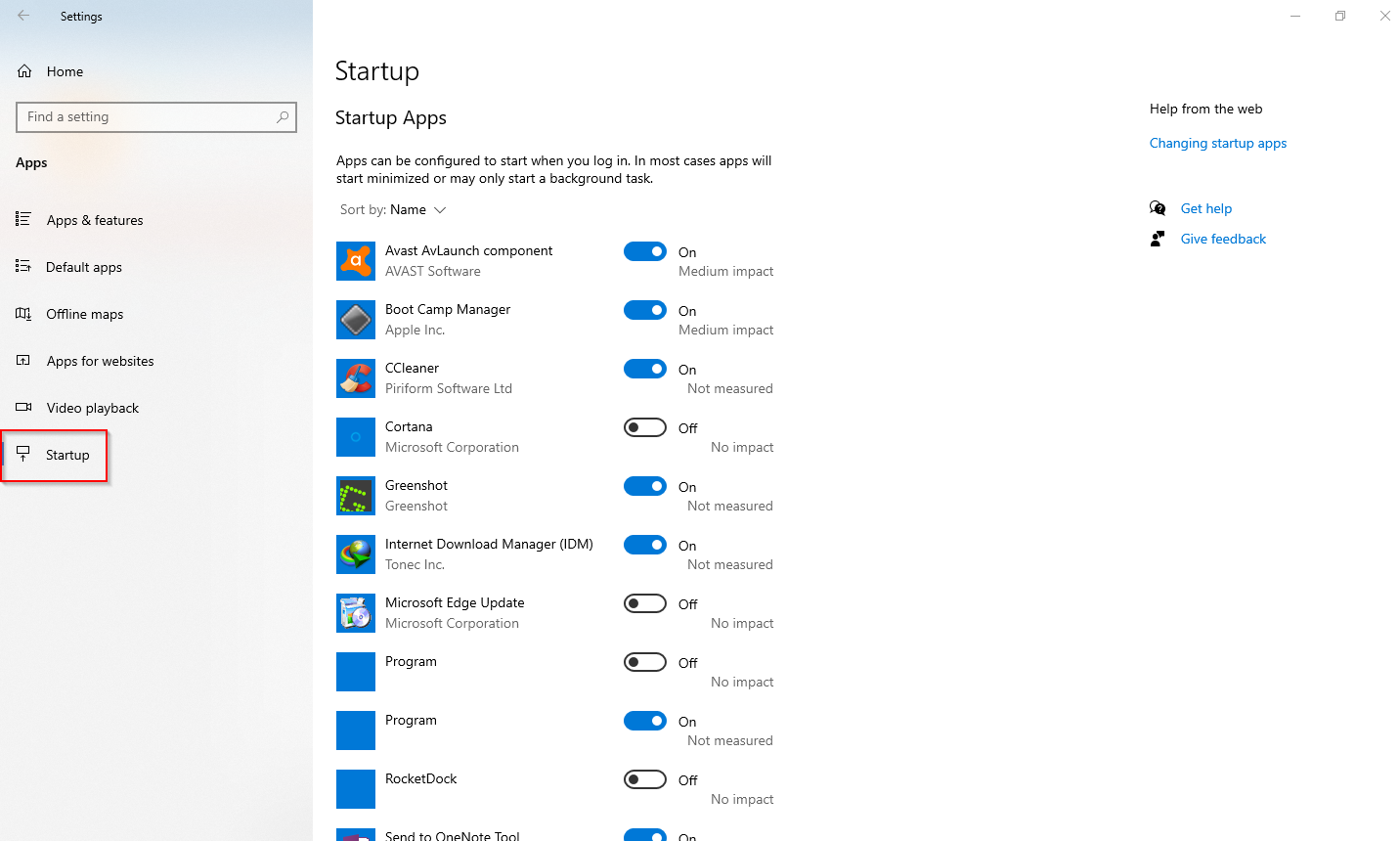
4 단계. 시작의 오른쪽에,당신은 윈도우 10 로로드 모든 시작 프로그램이나 응용 프로그램을 볼 수 있습니다. 당신은 윈도우 10 로 시작 불필요한 프로그램이 표시되는 경우,응용 프로그램 항목 옆에 끄기로 토글을 켭니다. 윈도우로 시작하는 응용 프로그램의 경우,토글 옆에 볼 수 있으며,프로그램이 시작에서 비활성화 된 경우,당신은 토글 옆에 떨어져 볼 수 있습니다.
시작에서 쓸모없는 응용 프로그램을 사용하지 않도록 설정하면 윈도우 10 의 전반적인 성능을 향상시킬 수 있습니다.
보기 및 작업 관리자를 통해 윈도우 10 에서 시작 프로그램을 관리하는 방법?
윈도우 작업 관리자를 사용하여,윈도우 10 에서 시작 응용 프로그램을 확인하고 관리 할 수 있습니다. 시작 앱을 확인하고 작업 관리자를 사용하여 관리하려면 다음 단계를 수행하십시오. 윈도우 10 작업 표시 줄의 여유 공간을 마우스 오른쪽 버튼으로 클릭 한 다음 작업 관리자 옵션을 클릭하여 작업 관리자를 실행합니다.
또는 키보드에서 키를 눌러 작업 관리자를 빠르게 엽니다.
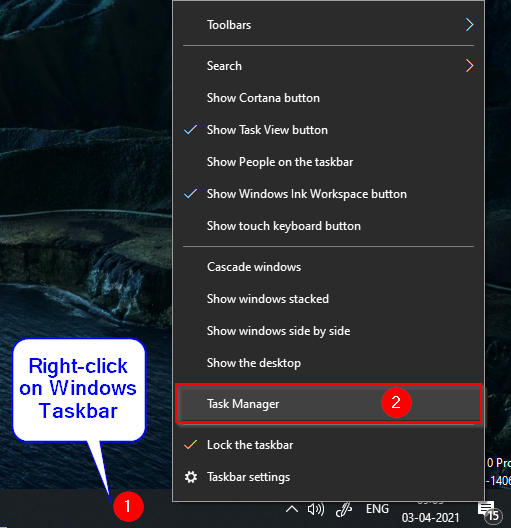
2 단계. 작업 관리자가 더 적은 세부 정보로 열리면 추가 세부 정보 버튼을 클릭하여 작업 관리자를 확장합니다.
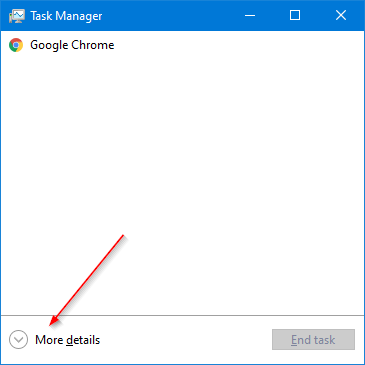
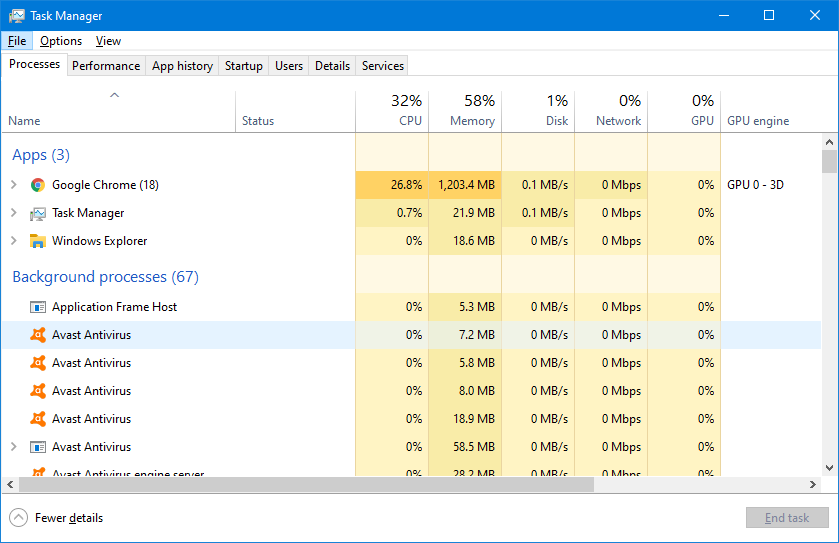
3 단계. 자동으로 윈도우 10 로로드 모든 프로그램이나 응용 프로그램을 볼 수있는 시작 프로그램 탭으로 전환합니다.
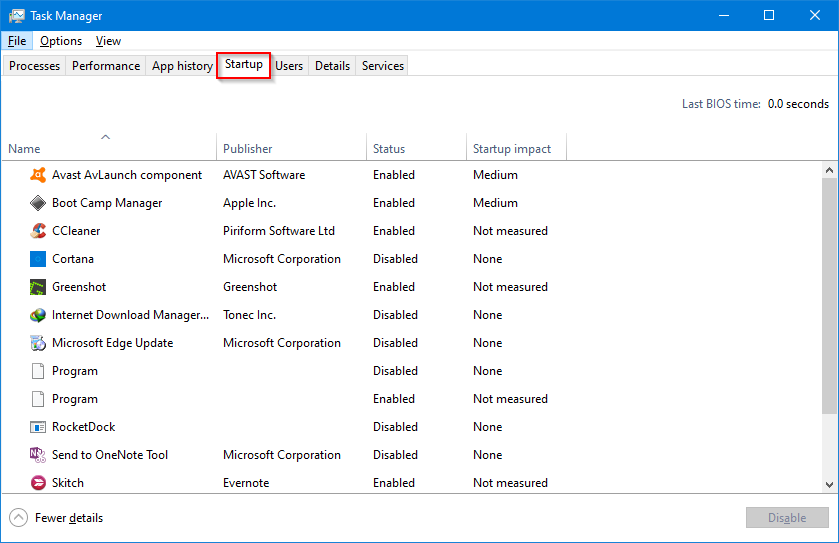
4 단계. 상태 열에는 활성화 및 비활성화된 앱이 표시됩니다. 당신은 윈도우 10 로 시작하는 프로그램을 중지 할 경우,프로그램의 항목을 마우스 오른쪽 버튼으로 클릭 한 다음 사용 안 함 옵션을 선택합니다.

당신이 시작의 프로그램을 사용하지 않으면,그것은 윈도우 10 시작과 함께 더 이상로드되지 않습니다. 시작 항목을 통해 이동 하 고 쓸모 없는 프로그램을 사용 하지 않도록 해야 합니다. 프로그램을 다시 활성화하려면 프로그램을 마우스 오른쪽 단추로 클릭하고 사용 옵션을 선택합니다. 또한,시작 영향 열은 윈도우 10 시작에 프로그램의 영향을 보여줍니다. 프로그램 시작 영향이 높으면 프로그램을 검토하고 비활성화합니다.
보기 및 타사 소프트웨어를 사용하여 윈도우 10 에서 시작 응용 프로그램을 관리하는 방법?
타사 도구를 사용하여 윈도우 10 에서 시작 프로그램을 보고 관리하려면 그것은 당신의 윈도우 컴퓨터를 정리하는 가장 인기있는 프로그램 중 하나입니다. 그것은 개인적인 사용을위한 무료이며 신속하게 임시 파일,웹 검색 기록 및 윈도우 컴퓨터에서 다른 모든 불필요한 파일을 삭제합니다.
임시 파일과 레지스트리를 정리하는 것 외에도 윈도우 10 에서 시작 프로그램을 보고 관리할 수 있습니다. 다음은 단계입니다:-
1 단계. 다운로드 및 공식 웹 사이트에서 씨 클리너의 최신 버전을 설치합니다.
단계 2. 응용 프로그램을 열고 도구>시작으로 이동합니다. 시작 앱을 활성화 또는 비활성화하려면 윈도우 탭으로 전환합니다. 당신은 윈도우 서비스 탭을 통해 서비스를 관리 할 수 있습니다.

그게 다야!!!